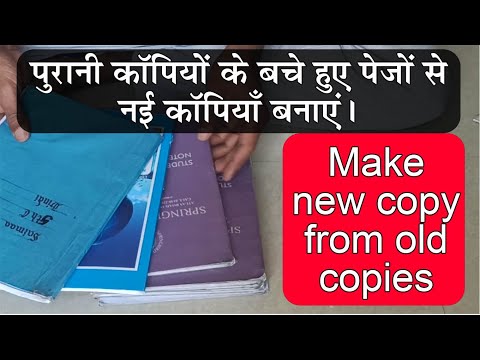एक ई-बम एक साधारण कंप्यूटर ट्रिक है जिसका उपयोग आपके दोस्तों (या दुश्मनों) को यह विश्वास दिलाने के लिए किया जा सकता है कि उनका कंप्यूटर हैक कर लिया गया है, वायरस है, या एक गंभीर त्रुटि का अनुभव किया है। ई-बम बनाने की प्रक्रिया में नोटपैड का उपयोग करके एक विशेष फ़ाइल लिखना शामिल है जिसमें कंप्यूटर को धीमा करने, सिस्टम को क्रैश करने, या बस उपयोगकर्ता को परेशान करने के लिए कमांड होते हैं, और फिर उन्हें फ़ाइल खोलने में धोखा देते हैं। विभिन्न प्रकार के ई-बम होते हैं, जो कि केवल थोड़े कष्टप्रद होते हैं, जो उपयोगकर्ता के कंप्यूटर सिस्टम को नष्ट कर सकते हैं। यह लेख आपको केवल यह सिखाएगा कि एक हानिरहित ई-बम कैसे बनाया जाए, ताकि आपके पीड़ितों को दुर्घटना से अधिक नुकसान न हो। टिप्पणियाँ:
इस लेख में वर्णित ई-बम केवल विंडोज ऑपरेटिंग सिस्टम वाले कंप्यूटर पर काम करेगा और विशेष समायोजन के बिना मैक पर काम नहीं करेगा। आरंभ करने के लिए पहला चरण पढ़ें।
कदम
विधि 1 का 3: अंतहीन नया विंडोज़ खोलने के लिए नकली "वायरस" लिखना

चरण 1. नोटपैड खोलें।
कमांड को बैच प्रकार की फ़ाइल के रूप में लिखें। बैच (. BAT) प्रकार की फाइलों में टेक्स्ट कमांड होते हैं जो यह निर्धारित करेंगे कि कंप्यूटर को क्या करना चाहिए।. BAT फाइलें लिखने के लिए, आपको बस विंडोज के बिल्ट-इन नोटपैड का उपयोग करना है, अन्य विशेष कार्यक्रमों से परेशान होने की जरूरत नहीं है। आम तौर पर नोटपैड स्टार्ट मेन्यू में स्थित एक्सेसरीज फोल्डर में पाया जा सकता है।

चरण 2. अगली पंक्ति में "@echo off" और "CLS" टाइप करें।
डिफ़ॉल्ट रूप से,. BAT फ़ाइलें चलने पर एक कमांड प्रॉम्प्ट विंडो खोलेगी। @echo off और CLS कमांड प्रॉम्प्ट विंडो को छुपाकर संदेह को कम करेगा जो आपके शिकार द्वारा तैयार. BAT फ़ाइल खोलने पर दिखाई देनी चाहिए।

चरण 3. एक निश्चित संख्या में नई विंडो खोलने के लिए एक कमांड लिखें (या यहां तक कि अनंत
) आपको एक कमांड लिखनी होगी जो नकली वायरस को कई नई प्रोग्राम विंडो खोल देगी, या यहां तक कि नई प्रोग्राम विंडो खोल देगी, जिसमें. अंतर यह है कि, एक कंप्यूटर जो नई विंडो खोलता रहता है, अंततः क्रैश हो जाएगा। दोनों प्रकार के "वायरस" बनाने के लिए नीचे दिए गए निर्देशों को पढ़ें:
-
बड़ी राशि के साथ एक नई विंडो खोलने के लिए सीमित, अगली पंक्ति पर निम्न आदेश टाइप करें: प्रारंभ (कार्यक्रम का नाम जिसे आप बलपूर्वक चलाना चाहते हैं). प्रोग्राम का नाम या उस फ़ाइल का पता दर्ज करें जिसे आप उन कोष्ठकों में चलाना चाहते हैं। यह कमांड आपके द्वारा चुने गए प्रोग्राम को खोलेगा। उदाहरण के लिए, iexplore.exe शुरू करें एक इंटरनेट एक्सप्लोरर विंडो खोलेगा। जितनी बार चाहें "स्टार्ट" कमांड को फिर से लिखें और "वायरस" आपके द्वारा टाइप की गई कई विंडो खोलेगा। यहां कुछ ऐसे प्रोग्राम के उदाहरण दिए गए हैं जिनका उपयोग आप "वायरस प्रारंभ" बनाते समय कर सकते हैं:
- iexplore.exe - इंटरनेट
- calc.exe - कैलकुलेटर
- Notepad.exe - नोटपैड
- winword.exe - वर्ड 2013
- नंबर के साथ एक नई विंडो खोलने के लिए असीमित, प्रकार :ए, बृहदान्त्र सहित, अगली पंक्ति पर। अगली पंक्ति में, टाइप करें iexplore.exe शुरू करें (iexplore.exe को अन्य प्रोग्रामों से बदला जा सकता है)। अंत में, टाइप करें उधर जाओ इसके नीचे की लाइन पर। आदेशों की यह श्रृंखला कंप्यूटर को एक इंटरनेट एक्सप्लोरर विंडो (या जो भी प्रोग्राम आप चुनते हैं) खोलने और आपके द्वारा टाइप किए गए आदेशों को फिर से पढ़ने का कारण बनेगी, और इसी तरह जब तक पीड़ित कमांड प्रॉम्प्ट को बंद करने का प्रबंधन करता है या कंप्यूटर क्रैश हो जाता है।

चरण 4. आपके द्वारा बनाए गए "वायरस" में संदेश डालें।
आपके द्वारा बनाए गए वायरस के माध्यम से एक संदेश डालने का प्रयास करें ताकि पीड़ित को यह सुनिश्चित हो सके कि उसका कंप्यूटर वास्तव में एक त्रुटि का अनुभव कर रहा है। संदेश लाने के लिए, टाइप करें इको आपका संदेश एक नई लाइन पर, और "आपके संदेश" फ़ील्ड में इच्छित संदेश दर्ज करें। इसके बाद, एक नई लाइन बनाएं और टाइप करें ठहराव. यह आदेश आपके संदेश को कमांड प्रॉम्प्ट विंडो में प्रदर्शित करेगा।
-
अपने "वायरस" को और भी अधिक विश्वसनीय बनाने के लिए, त्रुटि होने पर उपयोगकर्ताओं को चेतावनी देने के लिए विंडोज-उपयुक्त संदेशों का उपयोग करें। उपयोग करने का प्रयास करें: घातक त्रुटियां। सी: // निर्देशिका दूषित है।

चरण 5. फ़ाइल को बैच फ़ाइल स्वरूप में सहेजें।
जब आपका काम हो जाए, तो चुनें फ़ाइल > इस रूप में सहेजें…, और फ़ाइल का अंत ".bat" करें (उदाहरण के लिए, pinball.bat)। "इस प्रकार सहेजें:" विकल्प में "सभी फ़ाइलें" चुनें और फ़ाइल को जहाँ चाहें वहाँ सहेजें।

चरण 6. अंत में, आपको बनाए गए बम को खोलने के लिए किसी को धोखा देकर "विस्फोट" करना होगा
इस चरण को पूरा करने के कई तरीके हैं, लेकिन सबसे प्रभावी में से एक है आइकन और नाम "वायरस" को उस प्रोग्राम से बदलना जिसे आपका शिकार अक्सर उपयोग करता है। सुनिश्चित करें कि आप पीड़ित के रोने का आनंद लेने के लिए आरामदायक स्थिति में हैं!
विधि 2 का 3: त्रुटि संदेश या हैकिंग पॉप अप करने के लिए एक. VBS फ़ाइल बनाना

चरण 1. नोटपैड खोलें।
पिछली चाल की तरह, आपको नोटपैड का उपयोग करके कुछ सरल कमांड टाइप करने की आवश्यकता है। फिर भी, आपके द्वारा किया गया आदेश पिछले वाले की तरह एक नई विंडो नहीं खोलेगा, बल्कि विभिन्न त्रुटि संदेशों को फेंक देगा जो पीड़ितों को यह सोच सकते हैं कि उनका कंप्यूटर वायरस से संक्रमित हो गया है या हैक कर लिया गया है।

चरण 2। टाइप करें "x=msgbox("त्रुटि संदेश", 5+16, "त्रुटि शीर्षक")। त्रुटि संदेश और शीर्षक जोड़ने के लिए कोष्ठक या उद्धरणों को हटाए बिना इस कमांड को टाइप करें। यह कमांड विंडोज को एक त्रुटि विंडो जारी करने का कारण बनेगा संदेश और शीर्षक जिसे आपने पहले परिभाषित किया था। इसे और अधिक ठोस बनाने के लिए, विंडोज द्वारा आमतौर पर उपयोग किए जाने वाले त्रुटि संदेशों और शीर्षकों का उपयोग करने का प्रयास करें। उदाहरण के लिए, शीर्षक के रूप में "टर्मिनल त्रुटि" और "सी: // उपयोगकर्ता / विंडोज पर गंभीर गलती का पता चला है" /system32" एक संदेश के रूप में।
- आप एक हैकिंग संदेश भी बना सकते हैं जैसे "हम आपके कंप्यूटर के पूर्ण नियंत्रण में हैं। सब कुछ खोने के लिए तैयार हो जाओ।” हालांकि यह संदेश वास्तविक हैकिंग घटना में कभी प्रकट नहीं होता है, नौसिखिए कंप्यूटर उपयोगकर्ता निश्चित रूप से अभी भी घबराएंगे।
-
दिखाई देने वाली एरर विंडो में "5+16" कमांड दो बटन "पुन: प्रयास करें" और "रद्द करें" देगा। दो नंबरों को प्रतिस्थापित करके, आप विभिन्न त्रुटि विंडो बना सकते हैं। 5 को दूसरी एक-अंकीय संख्या से और 16 को दूसरी दो-अंकीय संख्या से बदलने के लिए नीचे दी गई संख्याओं का उपयोग करने का प्रयास करें:
- 0 (ठीक बटन)
- 1 (ठीक है और रद्द करें बटन)
- 2 (निरस्त करें, पुनः प्रयास करें और बटन पर ध्यान न दें)
- 3 (हाँ, नहीं, और रद्द करें बटन)
- 4 (हां और नहीं बटन)
- 5 (पुन: प्रयास करें और रद्द करें बटन)
- 16 ("महत्वपूर्ण" आइकन)
- 32 ("सहायता" आइकन)
- 48 ("चेतावनी" आइकन)
- 64 (आइकन "सूचना")

चरण 3. त्रुटि संकेत को जितनी बार चाहें उतनी बार दोहराएं।
आप बाद में दिखाई देने वाली विंडो में कोई भी संदेश दर्ज कर सकते हैं। आपके द्वारा "भेजें" संदेश क्रमिक रूप से दिखाई देंगे, या दूसरे शब्दों में, कंप्यूटर उपयोगकर्ता द्वारा पिछले संदेश को बंद करने के बाद दिखाई देंगे। आप संदेश बनाकर इस क्रम का लाभ उठा सकते हैं जो ऐसा लगता है कि उन्हें जितना अधिक समय तक छोड़ दिया जाता है, वे उतने ही महत्वपूर्ण हो जाते हैं!

चरण 4. उस कमांड क्रम को सहेजें जिसे आपने Visual Basic (VBA) फ़ाइल के रूप में बनाया था।
यह सब हो जाने के बाद, फ़ाइल > इस रूप में सहेजें… चुनें, और फ़ाइल नाम के अंत में प्रत्यय ".vba" जोड़ें और सुनिश्चित करें कि आपने "इस प्रकार सहेजें:" विकल्प में "सभी फ़ाइलें" का चयन किया है। अंत में, आप बस शरारत के लिए "शिकार" खोजने की जरूरत है - विधि 1 में इस्तेमाल की गई चाल का इस्तेमाल इस बम को "विस्फोट" करने के लिए भी किया जा सकता है!
विधि 3 में से 3: पूर्वलिखित बैच फ़ाइलों का उपयोग करना

चरण 1. नोटपैड खोलें।
यह ई-बम नोटपैड कमांड का उपयोग करता है ताकि कंप्यूटर बेतरतीब ढंग से प्रोग्राम खोल सके जब तक कि बैच फ़ाइल बंद न हो जाए या कंप्यूटर क्रैश न हो जाए। इसे एक ई-बम बनाने के लिए, आपको बस इस खंड में दिए गए आदेशों को कॉपी और पेस्ट करना होगा। फिर भी, यह ध्यान दिया जाना चाहिए कि सभी कंप्यूटर निम्न कमांड नहीं चला सकते हैं।

चरण 2. कमांड के निम्नलिखित सेट को नोटपैड में कॉपी और पेस्ट करें:
@echo offclsbegingoto %random%:1start cmd.exegoto start:2start mspaint.exegoto start:3start pinball.exegoto start:4start iexplore.exegoto start:5start explorer.exegoto start:6start solitaire.exegoto start:7Start explorer.exegoto start:8start संपादित करें.exeगोटो प्रारंभ:9प्रारंभ iexplore.exeगोटो प्रारंभ:0प्रारंभ mspaint.exeगोटो प्रारंभ करें

चरण 3. कमांड की सामग्री को अपनी इच्छानुसार बदलें।
यह प्रोग्राम "स्टार्ट" कमांड के बाद लिखे गए सभी प्रोग्राम बिना रुके खुल जाएगा। हालाँकि प्रोग्राम बेतरतीब ढंग से शुरू होता है, कमांड अनुक्रम में कुछ प्रोग्राम होते हैं जो एक से अधिक बार लिखे जाते हैं। इन प्रोग्रामों को अन्य प्रोग्रामों से बदलने का प्रयास करें।
- यह ध्यान दिया जाना चाहिए कि जिस कंप्यूटर पर आप शरारत करने की कोशिश कर रहे हैं, उसमें ऊपर सूचीबद्ध कुछ प्रोग्राम नहीं हो सकते हैं। उदाहरण के लिए, सभी कंप्यूटरों में "pinball.exe" नहीं होता है। लक्ष्य कंप्यूटर पर प्रोग्राम के साथ आपके द्वारा लिखे गए प्रोग्राम की संगतता को दोबारा जांचें।
- यदि आपको किसी विशेष कार्यक्रम के नाम के बारे में कोई संदेह है, तो ध्यान रखें कि कार्यक्रम के स्थान को एक विकल्प के रूप में भी इस्तेमाल किया जा सकता है। उदाहरण के लिए, "iexplore.exe" को "C:\Program Files\Internet Explorer" के रूप में भी लिखा जा सकता है।

चरण 4। फ़ाइल को बैच प्रारूप में सहेजें, और एक परीक्षण चलाएं (यदि आप पर्याप्त बहादुर हैं)।
जब सब कुछ हो जाए, तो फ़ाइल > इस रूप में सहेजें… चुनें, और फ़ाइल नाम के अंत में एक ".bat" प्रत्यय जोड़ें और सुनिश्चित करें कि आपने "इस प्रकार सहेजें:" विकल्प में "सभी फ़ाइलें" का चयन किया है। जब आप इस प्रोग्राम से किसी को बरगलाने का प्रबंधन करते हैं, तो उनका कंप्यूटर बिना रुके प्रोग्राम को बेतरतीब ढंग से खोल देगा!
-
इस ट्रिक को और अधिक बेवकूफ बनाने के लिए, प्रोग्राम को "स्टार्ट" कमांड में से किसी एक नोटपैड फ़ाइल या इसी तरह के दस्तावेज़ के साथ बदलने का प्रयास करें जो पीड़ित के कंप्यूटर पर है। कमांड का प्रयोग करें
संपादित करें (फ़ाइल स्थान)
गोटो स्टार्ट
फ़ाइल को डॉस-आधारित वर्ड प्रोसेसर में खोलने के लिए यह देखने के लिए कि कोई उनका निजी दस्तावेज़ पढ़ रहा है!

चरण 5. ई-बम को अपने दिल की सामग्री में बदलने में सक्षम होने के लिए प्रत्येक आदेश का अर्थ जानें।
प्रत्येक लिखित आदेश को समझने से, बम विस्फोट होने पर आपको और भी अधिक आनंद मिलेगा, और यदि नहीं, तो ई-बम तब भी आपको हंसा सकता है, कम से कम जब यह किसी को बरगलाने का प्रबंधन करता है। इसके अलावा, एक बार जब आप समझ जाते हैं कि ई-बम कैसे काम करता है, तो आप अपना खुद का ई-बम बनाना शुरू कर सकते हैं! इस आलेख में उपयोग किए गए आदेशों की एक सूची उनके संबंधित कार्यों के संक्षिप्त विवरण के साथ निम्नलिखित है:
- @echo बंद - कमांड प्रॉम्प्ट के माध्यम से दिखाई देने वाली टिप्पणियों को बंद कर देता है
- cls - कमांड प्रॉम्प्ट स्क्रीन को साफ करता है। यह आदेश केवल कमांड प्रॉम्प्ट को साफ दिखने के लिए उपयोगी है।
- गोटो - कमांड के बाद आपके द्वारा लिखे गए झंडे को पढ़ता है।
- %random% - एक विंडोज़ चर जो 0-9 के बीच (और शामिल) यादृच्छिक रूप से एक संख्या उत्पन्न करेगा।
- :(संख्या, अक्षर या शब्द) - एक ध्वज के रूप में कार्य करता है। "गोटो" कमांड कंप्यूटर को उसके बाद लिखे किसी भी झंडे को पढ़ने के लिए कहेगा।
- नोट: उपरोक्त उदाहरण में 10 झंडे सूचीबद्ध हैं। यदि सेट किया गया है, तो आप एक निश्चित संख्या प्राप्त करने के बाद प्रोग्राम को काम करना बंद कर सकते हैं।
टिप्स
-
यहाँ प्रोग्राम कोड का एक सरल लेकिन बहुत कष्टप्रद उदाहरण है:
@गूंज बंद
:ए
नोटपैड शुरू करें
उधर जाओ
जब तक आप कमांड प्रॉम्प्ट को बंद नहीं करते हैं, तब तक यह कोड केवल नोटपैड को लगातार अनिश्चित काल तक खोलेगा, लेकिन यदि पर्याप्त रूप से लंबे समय तक छोड़ दिया जाए, उदाहरण के लिए आधे घंटे के लिए, तो कंप्यूटर गंभीर त्रुटियों का अनुभव करेगा।
सामान्य तौर पर, यह कोड ऊपर सूचीबद्ध वैकल्पिक विधि के समान है, केवल सरल है।
- विभिन्न कोड के साथ प्रयोग! यदि आप एक दुर्भावनापूर्ण प्रोग्राम बनाना चाहते हैं, तो फ़ाइलों या किसी की हार्ड डिस्क की सामग्री को हटाने के लिए कमांड दर्ज करने का प्रयास करें।
चेतावनी
- स्कूल या सार्वजनिक कंप्यूटर को संशोधित करने के उद्देश्य से दुर्भावनापूर्ण बैच फ़ाइलें भेजने से आपको समस्या हो सकती है। इंटरनेट पर किसी ऐसे व्यक्ति को "वायरस" भेजना जो इसे नहीं चाहता या किसी सार्वजनिक कंप्यूटर को परेशान करना अवैध है।
- अति-कार्यक्रम न करें। एक ही समय में खुलने वाली 10 पिनबॉल विंडो बहुत कष्टप्रद हो सकती हैं, लेकिन एक ही प्रोग्राम की सैकड़ों विंडो कंप्यूटर को क्रैश कर सकती हैं और संभवतः किसी के काम को बर्बाद कर सकती हैं।